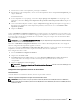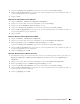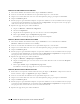Users Guide
Installation des pilotes d’impression sur des ordinateurs Windows
®
103
8
Cliquez sur
Stratégie de sécurité locale
.
9
Cliquez sur
Stratégies locales
→
Options de sécurité
.
10
Cliquez avec le bouton droit de la souris sur
Accès
réseau : modèle de partage et de sécurité pour les comptes
locaux
, puis sélectionnez
Propriétés
.
11
Assurez-vous que l’option
Classique – les utilisateurs locaux s’authentifient eux-mêmes
est sélectionnée.
Installation du pilote d’impression
REMARQUE : L’installation n’est pas prise en charge sous Windows XP Home Edition, Windows Vista Home Basic, Windows
Vista Home Premium, Windows Vista Home Basic 64 bits, Windows Vista Home Premium 64 bits Edition, Windows 7 Starter,
Windows 7 Home Basic, Windows 7 Home Premium, Windows 7 Home Basic 64 bits, Windows 7 Home Premium 64 bits,
Windows 8, Windows 8 64 bits, Windows 8 Pro, Windows 8 Pro 64 bits et Windows Server 2012.
1
Dans la fenêtre
Navigateur de configuration facile
, cliquez sur
Installation du logiciel
pour lancer le logiciel
d’installation.
2
Sélectionnez
Installation en réseau
, puis cliquez sur
Suivant
.
3
Sélectionnez
Installation à distance
et cliquez
Suivant
.
a
Entrez le nom de l’ordinateur, l’ID de l’utilisateur et le mot de passe, puis cliquez sur
Ajouter
.
b
Cliquez sur
Suivant
.
REMARQUE : Alerte sécurité Windows peut apparaître sous Windows Vista, Windows Vista 64 bits, Windows Server
2008, Windows Server 2008 64 bits, Windows Server 2008 R2, Windows 7 ou Windows 7 64 bits. Dans ce cas, sélectionnez
Débloquer (Autoriser l’accès pour Windows Server 2008 R2 et Windows 7), puis continuez la procédure.
4
Sélectionnez une imprimante dans la liste, puis cliquez sur
Suivant
. Si l’imprimante cible ne figure pas dans la
liste, cliquez sur
Actualiser
pour actualiser la liste ou cliquez sur
Ajouter une imprimante
pour ajouter
manuellement une imprimante à la liste. A ce stade, vous pouvez définir l’adresse IP et le nom du port.
REMARQUE : Si vous utilisez AutoIP, 0.0.0.0 sera affiché dans votre logiciel installeur. Avant de poursuivre, vous
devez saisir une adresse IP valable.
5
Spécifiez les réglages de l’imprimante, puis cliquez sur
Suivant
.
a
Saisissez le nom de l’imprimante.
b
Si vous souhaitez que d’autres utilisateurs du réseau puissent avoir accès à cette imprimante, sélectionnez
Partager cette imprimante avec d’autres ordinateurs sur le réseau
et saisissez ensuite un nom de partage
identifiable pour les utilisateurs.
c
Si vous souhaitez définir une imprimante comme imprimante par défaut, cochez la case
Définir comme
imprimante par défaut
.
d
Si vous souhaitez restreindre l’impression en couleur, sélectionnez l’option
Dell™ ColorTrack
adaptée.
Saisissez le mot de passe quand
Couleur – Mot de passe activé
est sélectionné pour
Dell ColorTrack
.
e
Si vous souhaitez installer le pilote de fax, cochez la case
Pilote FAX
.
6
Sélectionnez le logiciel et la documentation que vous souhaitez installer, puis cliquez sur
Suivant
.
Si vous souhaitez modifier l’emplacement d’installation, cliquez sur
Saisie
et indiquez un nouvel emplacement.
7
Cliquez sur
Installer
.
8
Cliquez sur
Terminer
pour quitter l’assistant lorsque l’écran
Félicitations !
apparaît.
Utilisez le Dell Printer Configuration Web Tool pour contrôler l’état de votre imprimante réseau sans quitter votre
bureau. Vous pouvez consulter et/ou modifier les réglages de l’imprimante, surveiller le niveau du toner et consulter
le temps restant avant de devoir commander des consommables. Vous pouvez cliquer sur le lien Fournitures Dell
pour commander vos fournitures.